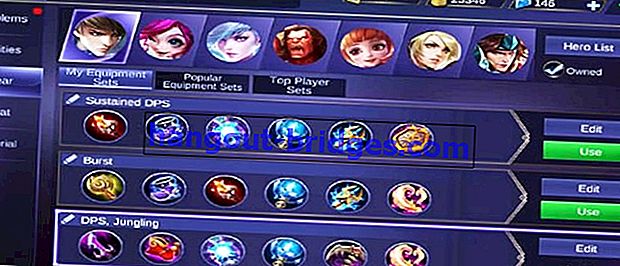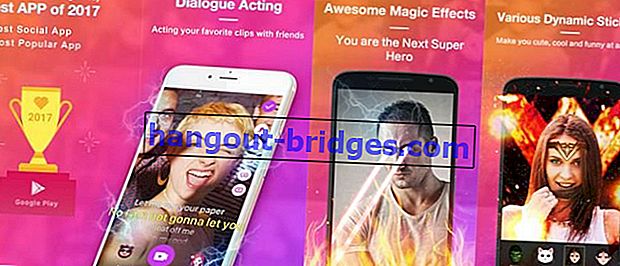28 formule di Excel nel mondo del lavoro più importante | Bisogna sapere!
Spesso confuso quando si utilizza la formula di Excel? Rilassati, Jaka ha reso il suo riassunto facile da capire e creare un cheat sheet.
Per studenti o impiegati, certamente non estraneo a Microsoft Excel .
È stato dimostrato che il miglior software di elaborazione dei numeri prodotto da Microsoft è in grado di accelerarne l'utilizzo durante il calcolo di vari numeri.
Bene, la chiave del successo usando Microsoft Excel è usare le formule per facilitare i calcoli. Sfortunatamente, molte persone non sanno quali formule Excel possono essere utilizzate.
Sei uno di loro?
Non preoccuparti. Jaka ha un cheat sheet di importanti formule di Excel che devi conoscere.
- Formato .xls
- Formato .xlsx
- Formato .xlt
- Formato Excel per intero. . .
- SE
- SOMMA
- Contare
- COUNTA
- COUNTIF
- Excel Excel Formula Altro. . .
Informazioni su Microsoft Excel

Prima di sapere quali sono le formule in Microsoft Excel , è bene che tu sappia prima sulla banda di articoli vari sul software.
Microsoft Office Excel o spesso chiamato Excel è un programma di fogli di calcolo o fogli di lavoro che è possibile utilizzare su un PC o un handphone.
Come parte di una vasta famiglia di Microsoft Office, Excel ha funzionalità per facilitare i calcoli e la creazione di grafici.
Storia di Microsoft Excel
Prima di essere chiamato Excel, questo software è stato rilasciato per la prima volta con il nome Multiplan nel 1982. Microsoft lo ha fatto per competere con altri software per fogli di calcolo, in particolare Lotus 1-2-3 .
Poiché non è riuscito a competere, Microsoft ha finalmente cambiato il suo nome in Excel nel 1985 per il Macintosh di Apple. La stessa versione di Windows è stata rilasciata due anni dopo, nel 1987.
Da allora, Excel ha iniziato a spostare la posizione di Lotus 1-2-3 come il software di foglio di calcolo più popolare per l'elaborazione dei dati.
Funzione di Microsoft Excel
In Microsoft Excel , lavoreremo in una cartella di lavoro . In una cartella di lavoro sono presenti diversi fogli di lavoro che è possibile utilizzare per separare dati diversi, quindi non è necessario creare una nuova cartella di lavoro.
Excel è un'applicazione che ha lo scopo di elaborare automaticamente i dati, entrambi i dati sotto forma di calcoli di base (aggiungere, sottrarre, dividere, tempi) o utilizzare funzioni più complesse.
Oltre all'elaborazione dei dati, Excel può anche essere utilizzato per risolvere vari requisiti amministrativi grazie alla sua capacità di gestire grandi quantità di dati.
Con la sua capacità di trovare rapidamente modelli e processi nei dati, Excel è adatto per la creazione di:
Elaborare report finanziari dell'azienda, come profitti e perdite aziendali, salari dei dipendenti e così via.
Crea un elenco di presenze per un evento, anche se puoi anche utilizzare Microsoft Word.
Crea un elenco di voti per insegnanti e docenti perché Excel è in grado di eseguire funzioni come trovare un voto medio, trovare un valore medio, trovare un valore massimo minimo e altri.
Calcola rapidamente i dati, non solo i calcoli di base ma anche le variazioni.
Crea grafici e tabelle per una tabella di dati. Ad esempio, un grafico di un sito Web di crescita del traffico, grafici di crescita economica e così via.
Presentazione dei dati in modo preciso, accurato e accurato
Vantaggi di Microsoft Excel
Una delle cose che rende popolare Microsoft Excel è la sua interfaccia amichevole e funzionalità complete.
Proprio come altri software per fogli di calcolo, Excel ha celle disposte in righe e colonne. I dati che possono essere ospitati da Excel sono 1 milione di righe e 16 mila colonne .
Con la sua capacità di accogliere questi enormi dati, Excel ci faciliterà nell'elaborazione dei dati che dobbiamo analizzare e rappresentare sotto forma di grafici e diagrammi.
Inoltre, questo software ha una formula e una formula complete. Inoltre, ora puoi accedere all'applicazione Excel tramite il tuo smartphone.
Mancanza di Microsoft Excel
Dietro a tutti questi vantaggi, ovviamente Excel presenta diversi difetti. Uno di questi è che questo software consumerà RAM abbastanza grande quando viene utilizzato.
Inoltre, l'incompletezza delle formule di proprietà del nuovo utente richiede molto tempo per comprendere la funzione di queste formule.
La funzione di calcolo automatico di Excel può anche causare errori se si immette erroneamente una formula.
Tipi di file di Microsoft Excel
Forse non lo sai ancora, ma la banda ha in realtà un numero di tipi diversi! Per non essere confuso con i tipi di file Excel, leggiamo solo l'articolo qui sotto!
Formato .xls
Questo formato è il formato predefinito da Excel prima della versione 12 (Excel 2003 e precedenti)
Formato .xlsx
Il formato predefinito per le versioni di Excel 2003 e successive basate su XML (Extensible Markup Language). L'esistenza di XML faciliterà lo scambio di dati tra sistemi diversi.
Formato .xlt
Formatta per i modelli di foglio di lavoro di Excel per la versione 12 e precedenti. Questo formato è ancora basato su BIFF (Binary Interchange File Format) ed è in grado di memorizzare macro VBA (Visual Basic, Applications Edition).
Formato Excel per intero. . .
Formato .XML
Chiamato anche fogli di calcolo XML , questo formato non è in grado di ospitare macro VBA.
Formato .Xla
È il formato predefinito per i componenti aggiuntivi di Excel prima di Excel 2003. Il componente aggiuntivo stesso è un'aggiunta che può fornire comandi e funzionalità opzionali per Microsoft Excel.
Formato .lsls
È un formato di foglio di lavoro per Microsoft Excel 2003 e versioni successive. Questo formato è basato su XML e può memorizzare macro VBA.
Formato .xlsb
Il formato del foglio di lavoro si basa su XML ma è codificato sotto forma di numeri binari. Il vantaggio di questo formato è la rapida elaborazione dei dati, dato che questo tipo di Excel è destinato a elaborare fogli di lavoro molto grandi.
Formato .xltm
È un sostituto del formato .xlt che è in grado di memorizzare macro VBA e ha una base XML.
Formato .Xlam
È un formato per i componenti aggiuntivi di Excel che per impostazione predefinita sono in grado di gestire macro VBA.
Scarica l'applicazione Microsoft Excel
Ora, dopo aver appreso alcuni fatti su Microsoft Excel, è tempo di scoprire quali formule Excel vengono spesso utilizzate nel mondo del lavoro.
Prima hai un'applicazione Microsoft Excel? In caso contrario, scarica prima l'applicazione qui sotto!
 DOWNLOAD delle app di Microsoft Corporation Office & Business Tools
DOWNLOAD delle app di Microsoft Corporation Office & Business ToolsSe stai cercando un'applicazione per Android o IOS, Jaka ha anche preparato il link per il download. Basta fare clic sul collegamento nella tabella qui sotto!
| Informazione | Microsoft Excel |
|---|---|
| Sviluppatore | Microsoft Corporation |
| Recensioni (Numero di recensori) | 4.5 (1.520.751) |
| Taglia | Varia in base al dispositivo |
| Installalo | 500,000,000+ |
| Minimo Android | Varia in base al dispositivo |
| Scaricalo | androide
|
Formule di Excel nel mondo del lavoro utilizzate frequentemente
Hai già l'applicazione? In tal caso, questa volta Jaka condividerà un set completo di formule di Excel e le loro funzioni . Rapidamente, in modo che è possibile utilizzare Ctrl + F . Ecco la lista!
SE
La funzione della formula di Excel IF è quella di assumere uno dei due valori in base a una condizione. La logica è la stessa di IF nel linguaggio di programmazione. In una funzione, è possibile inserire più IF in base alle proprie esigenze.
Formula SE
IF(logical_test,[value_if_true],[value_if_false])Esempio IF
=IF(2<3,"Benar","Salah") > "Benar" =IF(2>3,"Benar","Salah") > "Salah"
SOMMA
La funzione della formula SOMMA di Excel è quella di aggiungere una serie di numeri. Quello che puoi aggiungere può essere numeri o colonne in colonne.
Ad esempio, vuoi sommare i dati dalle colonne da A1 a A25, quindi devi solo usare questa formula selezionando le colonne da A1 a A25.
Formula di somma
Sum(number1,[number2],..]Esempio SOMMA
=sum(2,3,5,6,11) > 28 =sum(A1:A25)
Contare
La funzione della formula Conteggio di Excel è quasi uguale alla funzione Somma, che sta contando il numero di celle che contengono numeri.
Conteggio delle formule
count(value1,[value2],..]Esempio di conteggio
=count(a1:a10)
COUNTA
La funzione della formula di CountA di Excel è quella di contare il numero di celle in cui sono presenti dati.
CountA formula
counta(value1,[value2],..]Esempio di CountA
=counta(a1:a10)
COUNTIF
La funzione della formula di CountIF di Excel è quella di contare il numero di celle in un intervallo con determinati criteri.
Formula CountIF
countif(range,criteria)Esempio CountIF
=countif(a1:a10,"A")
Excel Excel Formula Altro. . .
SUMIF
La funzione della formula SumIF di Excel è quella di aggiungere un elemento in una tabella che soddisfi determinate condizioni.
Formula SumIF
sumif(range,criteria,[sum_range])Esempio di SumIF
=sumif(a1:a6,"Tempe",B1:B6)
Una partita
La funzione della formula Corrispondenza Excel è di mostrare la posizione relativa di un elemento in una tabella che soddisfa determinate condizioni o criteri.
Ad esempio, vogliamo scoprire se esiste un nome di una determinata persona in una tabella , è possibile utilizzare questa funzione.
Formula della partita
match(lookup_value,lookup_array,[match_type])Esempio di corrispondenza
=match("Jojon",A1:A20,0)
Vlookup
La funzione della formula di Excel VLookUp è cercare un elemento in una colonna, in una tabella e recuperare valori che si trovano in un'altra colonna di quella tabella.
Ad esempio, vogliamo scoprire quando compie il compleanno o il numero di figli di un determinato dipendente. I dati che si desidera visualizzare devono essere presi da una tabella disposta in formato verticale.
Formula VLookUp
vlokup(lookup_value,lookup_array,[match_type])Esempio VLookUp
=vlookup("Jojon",A1:C11,3,0)
HLOOKUP
Come per VlookUp , è solo che nella formula di HlookUP i dati recuperati devono essere orizzontali.
Formula di HLookUp
=HLOOKUP(lookup_value,lookup_array,[match_type])Esempio di HLookUp
=HLOOKUP("Jojon",A1:C11,3,0)
SumIf
La funzione della formula SumIfs di Excel è quella di cercare un elemento in una colonna, in una tabella e recuperare valori che si trovano in un'altra colonna in quella tabella.
Ad esempio, vogliamo scoprire quando compie il compleanno o il numero di figli di un determinato dipendente.
Formula di SumIfs
sumifs(sum_range,criteria_range1,criteria1,criteria_range2,criteria2,…)SumIfs di esempio
=sumifs(d1:d10,a1:a10,'Jojon",E1:E10,"Februari")
Il giro
La funzione della formula di Excel Round è di arrotondare i numeri ai numeri decimali desiderati.
Formula rotonda
round(number,num_digit)Esempio di round
=round(12:3456789,2)
Trim
La funzione della formula di Excel Trim è quella di correggere il testo rimuovendo troppo spazio. Questa formula è adatta per riordinare una tabella di dati.
Formula di taglio
trim(text)Esempio Trim
=trim("Ini adalah rumus excel yang mudah dipelajari ")
Pulito
Quasi simile a Trim , è solo che la formula Clean viene utilizzata per eliminare i caratteri non stampabili.
Formula pulita
=CLEAN( cell yang ingin dibersihkan))Esempio PULITO
=CLEAN(B2)
corretto
La funzione della formula corretta di Excel è quella di cambiare il testo nella forma di un caso corretto (la prima lettera è maiuscola).
Formula corretta
Proper(text)Esempio di corretto
=proper("ini aDalah rumUS eXcel yang mudah diPelajari") > Ini Adalah Rumus Excel Yang Mudah Dipelajari
Superiore
La funzione della formula superiore di Excel è quella di cambiare il testo in maiuscolo, ovvero tutte le lettere maiuscole.
Formula superiore
Upper(text)Esempio superiore
=upper("ini adalah rumus excel sederhana di dunia kerja") > INI ADALAH RUMUS EXCEL SEDERHANA DI DUNIA KERJA
Inferiore
La funzione della formula inferiore di Excel è di convertire il testo in lettere minuscole (tutte minuscole).
Formula inferiore
lower(text)Esempio inferiore
=lower("Jangan Lupa download aplikasi JalanTikus") > jangan lupa download aplikasi jalantikus
Media
Funzioni della formula Media di Excel che puoi utilizzare per trovare il valore medio di un dato.
Formula media
=AVERAGE(number1:number2)Esempio di media
=AVERAGE(L3:L6)
Max
Se vuoi trovare il valore più alto in una fila di numeri, puoi usare la formula Max .
Formula di Max
=MAX(number1:number2)Esempio max
=MAX(L3:L6)
min
Viceversa, se si desidera trovare il valore più basso in una riga di numeri, è possibile utilizzare la formula Min .
Formula minima
=MIN(number1:number2)Esempio min
=MIN(L3:L6)
Concatenare
Quando si desidera combinare più valori in una cella con alcune modifiche alle parole, è possibile utilizzare la formula Concatenate .
Formula concatenata
=CONCATENATE(text1;text2;…)Esempio concatenato
= CONCATENATE( Pembaca ;K6; Jumlahnya ;L6)
Sinistra
Se devi prendere più caratteri in una parola o in un numero, usa la formula Sinistra . Ad esempio nella parola JALANTIKUS. Puoi semplicemente prendere la parola JALAN.
Formula sinistra
=LEFT(cell yang mau diambil;jumlah karakter yang ingin ditampilkan)Esempio a sinistra
=LEFT(B25;5)
Destra
Proprio come la formula sinistra , solo la formula destra prende i caratteri da destra.
Formula giusta
=RIGHT(cell yang mau diambil;jumlah karakter yang ingin ditampilkan)Esempio giusto
=RIGHT(B25;5)
medio
Proprio come la sinistra e la destra formule , solo la metà formula prende personaggi dal centro.
Metà formula
=MID(cell yang mau diambil;jumlah karakter yang ingin ditampilkan)Esempio MID
=MID(B25;5)
Rept
Se vuoi contare quanti voti durante le elezioni del presidente del consiglio studentesco , puoi usare la formula Rept . Ad esempio, una voce che simbolizzi con Turus (|) , quindi puoi contare quanti Turus ci sono nella tabella.
Rept. Formula
=REPT( | ;berapa banyak pengulangan)Esempio Rept
=REPT( | ;(B25/$B$30)*100)
Data
Se vuoi aggiungere una data al tuo file Excel, puoi usare la formula Data .
Formula data
=DATE(year;month;day)Esempio di data
=DATE(2019;2;1)
Anno
La formula Anno viene utilizzata se si desidera recuperare i dati dell'anno in una cella con un formato data.
Formula dell'anno
=YEAR( cell yang ingin diambil datanya)Anno di esempio
=YEAR(B3)
Mese
La formula del mese viene utilizzata se si desidera recuperare i dati del mese in una cella con un formato data.
Formula del mese
=MONTH( cell yang ingin diambil datanya)Mese di esempio
=MONTH(B3)
Giorno
La formula Giorno viene utilizzata se si desidera recuperare i dati del giorno in una cella con un formato data.
Formula Day
=DAY( cell yang ingin diambil datanya)Esempio GIORNO
=DAY(B3)
Questa è una varietà di formule di Excel nel mondo del lavoro più utilizzate. Se conosci altre formule Excel, non dimenticare di condividere nella colonna dei commenti!